|
Comprimiendo archivos y carpetas
|
Introduccin s5n36
Esta seccin la escribo para explicar la gran importancia y las ventajas que puedes encontrar cuando comprimes un archivo. Para esto existen programas que comprimen archivos, los mejores de estos conocidos como WinZip, WinRaR y WinAce. Aqui estan mis recomendaciones:
Este es el ms conocido, pero no necesariamente el mejor.
Este es el programa ms poderoso que he usado, y es el que mejor comprime tambien. Se aduea de los archivos .ace
Este es el que normalmente uso. Se aduea de los archivos .RAR y me gusta porque es fcil de usar y trae un explorador integrado. A continuacin explico varias cosas importantes que puede hacer WinRAR.
Es importante saber que existen archivos comprimidos naturalmente. Ejemplos de estos archivos son los .jpg y los .mp3. Los .jpg son imagenes comprimidas cuales pueden traer buena calidad, asi mismo el MP3 puede ser un .wav de 40 MB's comprimido a solo 3 MB's. Asi que en muchas ocasiones no vale comprimir un .mp3 o un .jpg. Otra nota, Winzip se aduea de los .zip, pero tambien puede leer otros archivos comprimidos. Lo mismo hacen WinAce y WinRAR.
Comprimiendo una Carpeta con WinRaR (Mi recomendacin)
Esta opcin es una de la ms importantes. Se basa en llenando una carpeta de muchos archivos, y despues comprimiendolos todo a un solo archivo. Esto es una gran ayuda si le tienes que mandar 15 archivos por e-mail o Chat, imaginate teniendo que adjuntar todos esos archivos, uno por uno, o mandandolos uno por uno. Gracias a este programa, solo tenemos que adjuntar uno solo. Despues de instalar WinRaR, dandole un clic con el boton derecho a un folder (carpeta) debe presentar lo siguiente:
Menu presentado despues de hacer click derecho y elegir "propiedades" encima de una carpeta.
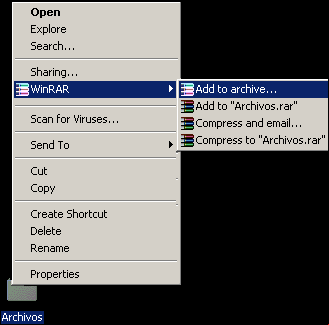
El siguiente paso es configurar el WinRAR como se ve en esta caja. El Archivos.exe viene de "Create SFX File". Esto significa que WinRAR en vez de crear un archivo .RAR crear un autoejecutable .exe. Asi cuando le mandes el archivo a la persona, no necesitar WinRAR para poder extraer los archivos del .exe que acabas de crear. Del men donde dice Compression Method, queremos comprimir el archivo lo ms posible, por eso elejimos "best".
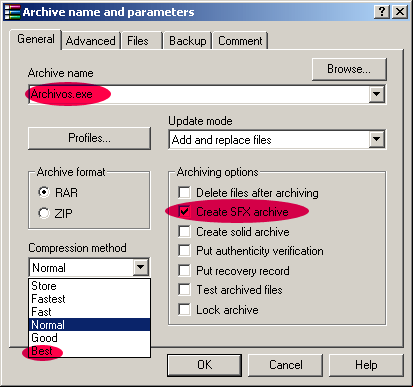
Multiple Archives (Archivos Multiples)
Un archivo de 3 MB no cabe en un diskette (1.38 MB). Si usas esta caracteristica en WinRAR puedes hacer que ese archivo te quepa en varios Diskettes. Tambien podemos usar esta opcin por si estamos mandandole archivos a una persona, en vez de un archivo de 180 MBs podemos mandarle 100 archivos de 1.8 MB's.
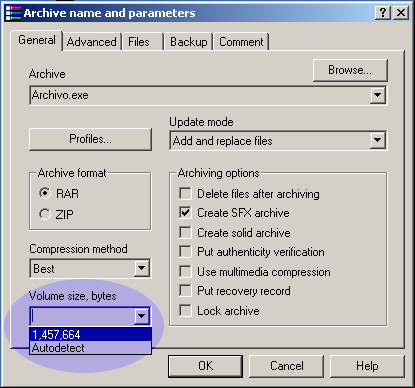
Despues de hacer los mismos pasos enseados arriba, en la caja de de los parametros nos dan la opcin de asignar el tamao de los archivos. Ahi donde vemos el circulo morado, podemos ver que se ha asignado el tamao de 1.44 MB's. Esto indica que si vamos a comprimir un archivo de 100 MB's vamos a tener aproximadamente 70 archivos, cada uno con tamao 1.44 MB's. Si queremos asignar un tamao ms pequeo o grande, pues digitamos el tamao que deseamos. 8 MB serian 8,000,000. 50 MB's serian 50,000,000. Despues de click en "OK", si estamos comprimiendo un solo archivo de 100 MB's, con el tamao de cada archivo de 1.44, pues como habia dicho se crearn 70 archivos, estos archivos son nombrados Archivo.r00, Archivo.r01, Archivo.r02 hasta llegar a los 70 archivos. Finalmente, el ultimo archivo ser el auto-ejecutable nombrado Archivo.exe.
Para poder extraer todos los archivos sin problemas, los archivos cuales creamos, osea los .r00, .r01 etc deben de estar presente.
Archivos con clave ()
Podemos comprimir y proteger el archivo con una clave (). Ejecuta WinRAR haciendo click sobre el icono de WinRAR o haz click en el men de inicio, despues ejecutar (run) y digita WinRAR. Al ver la caja principal, abajo a la derecha hay un icono de una llave pequea. Haz click sobre el, despues digita tu clave. Ahora buscas los archivos cuales quieres comprimir usando el explorador de WinRAR, eliges el archivo o la carpeta, y eliges ADD.
